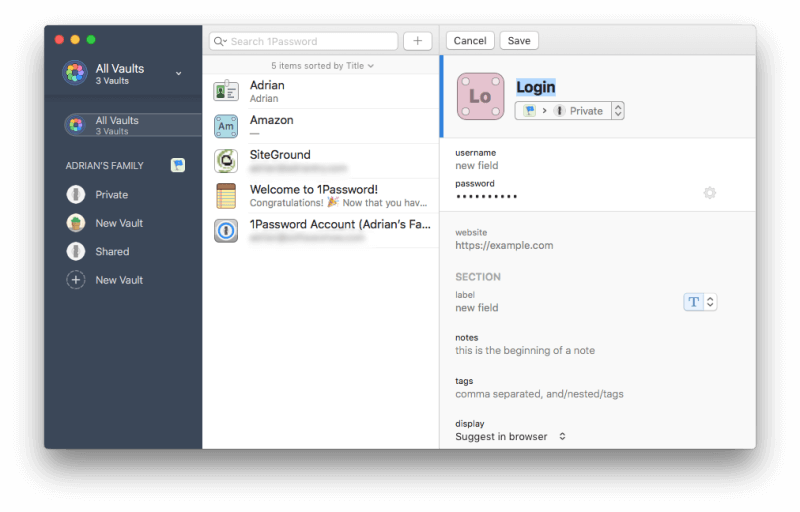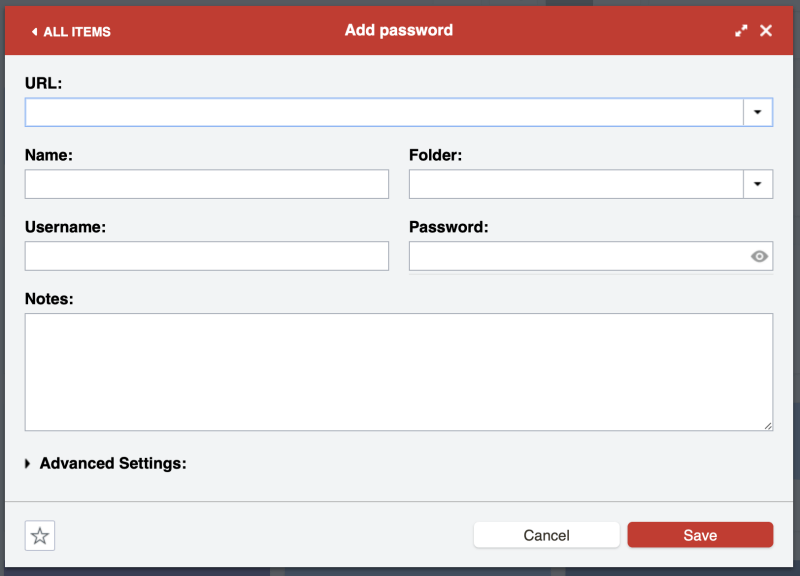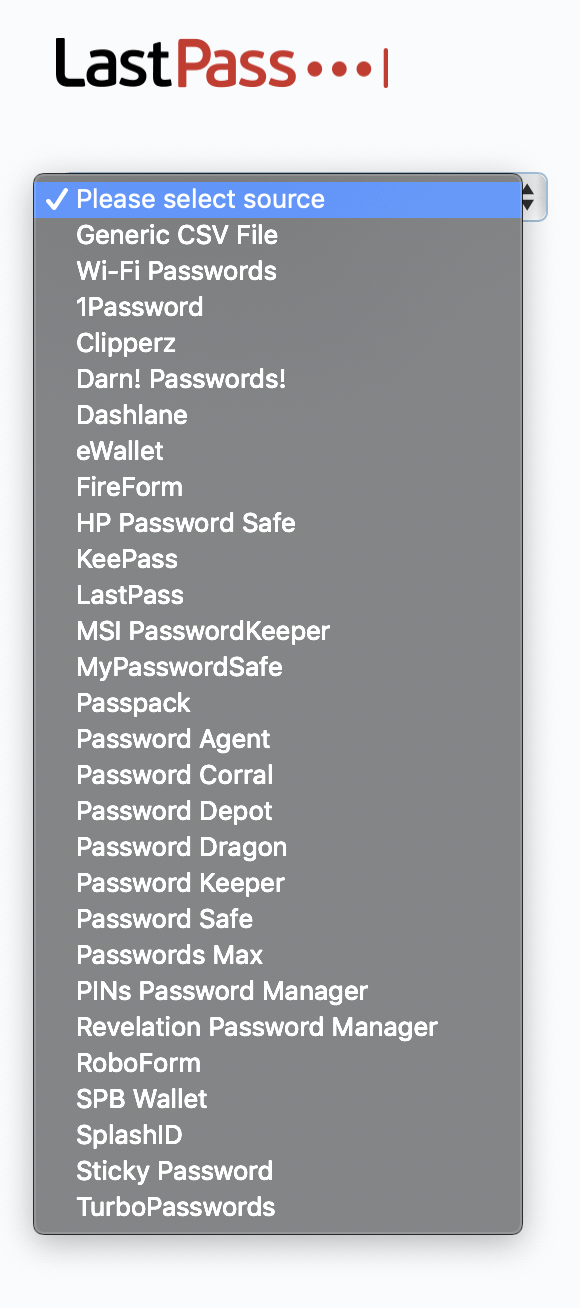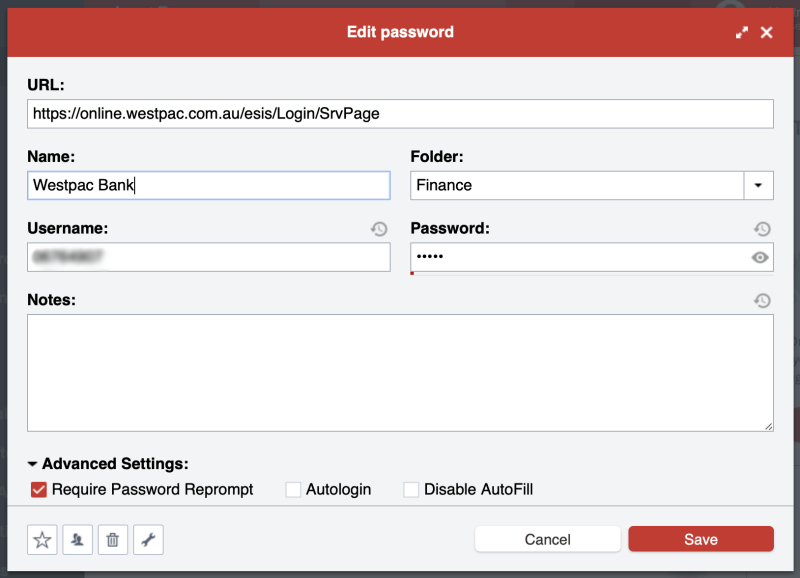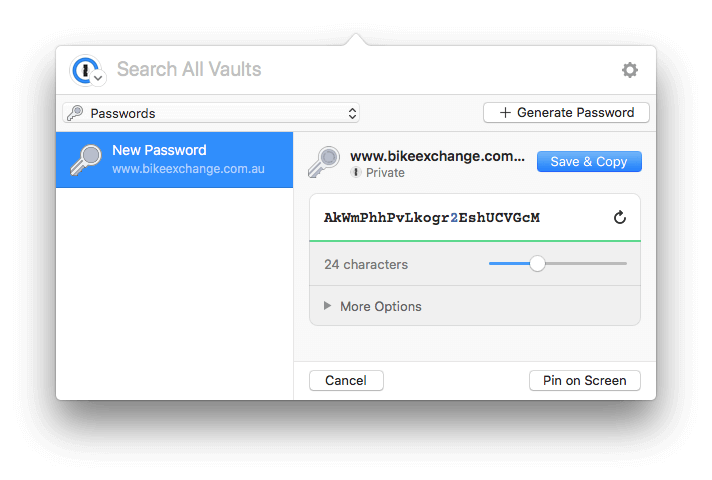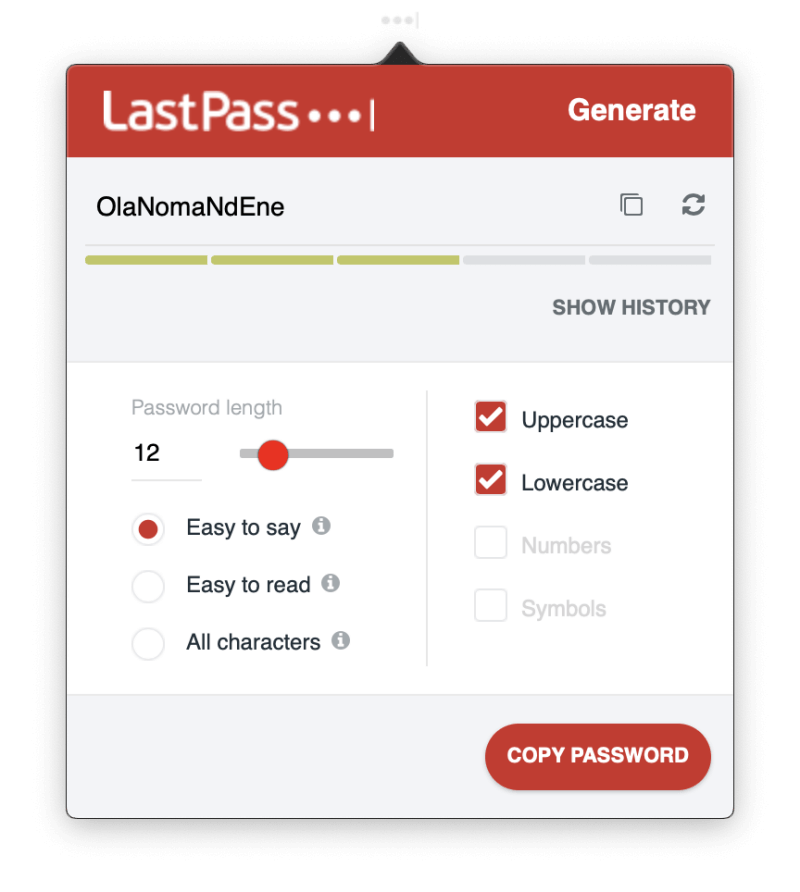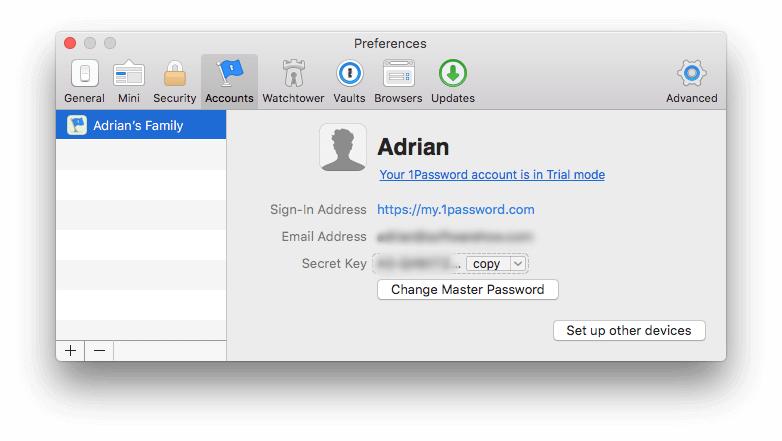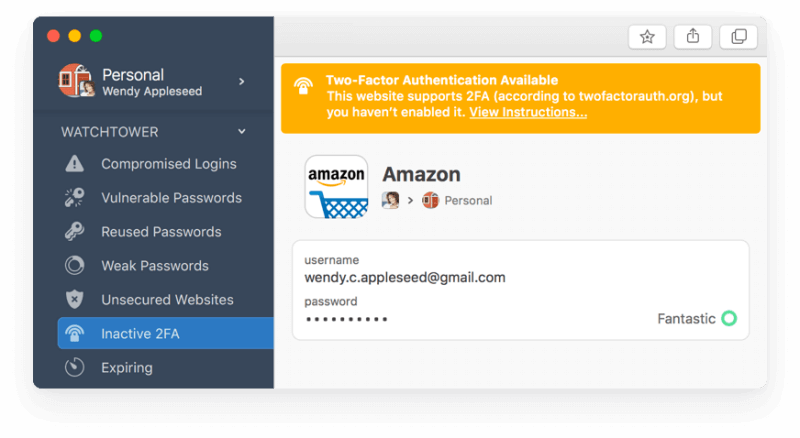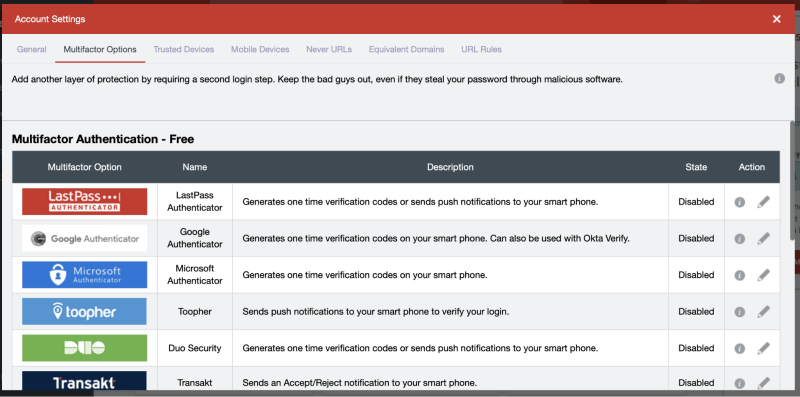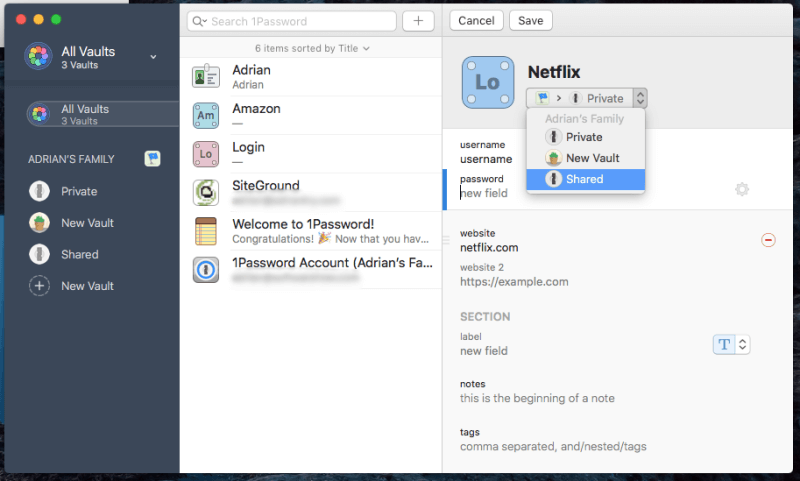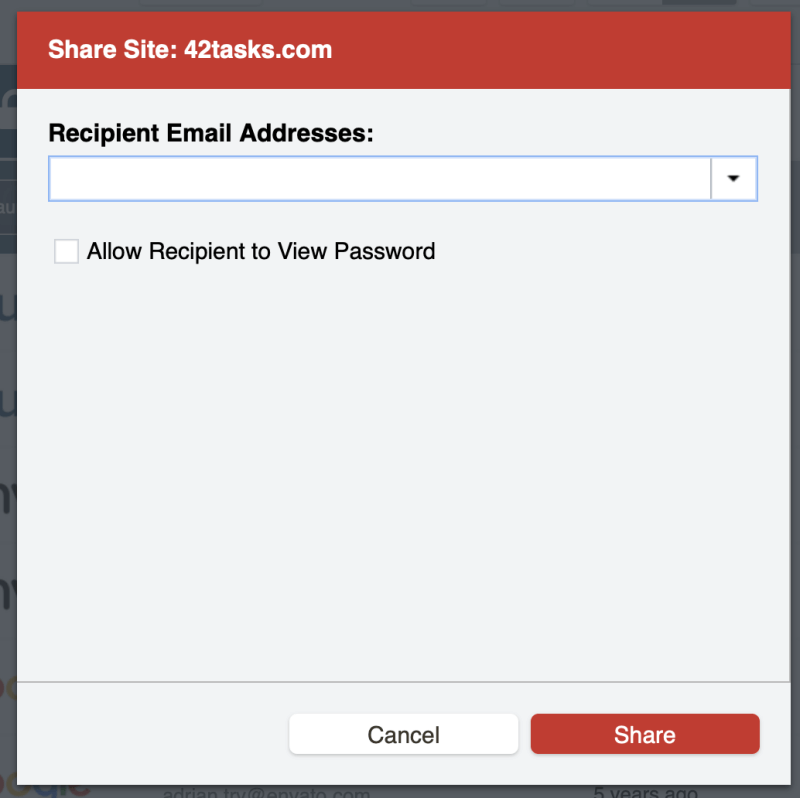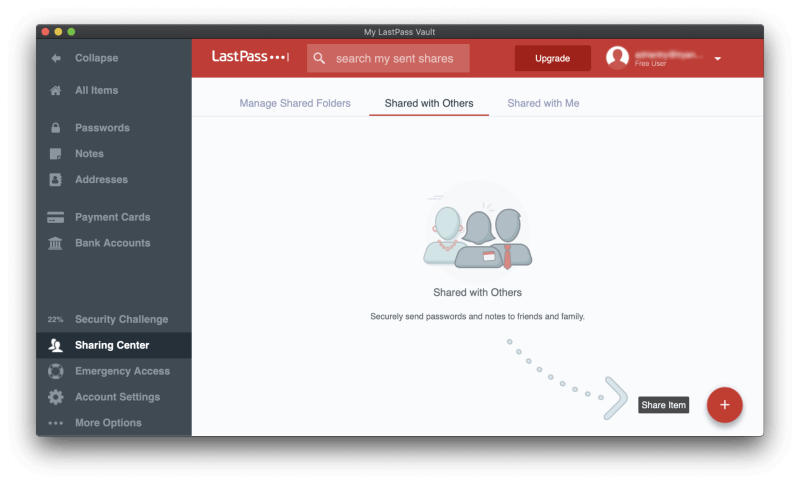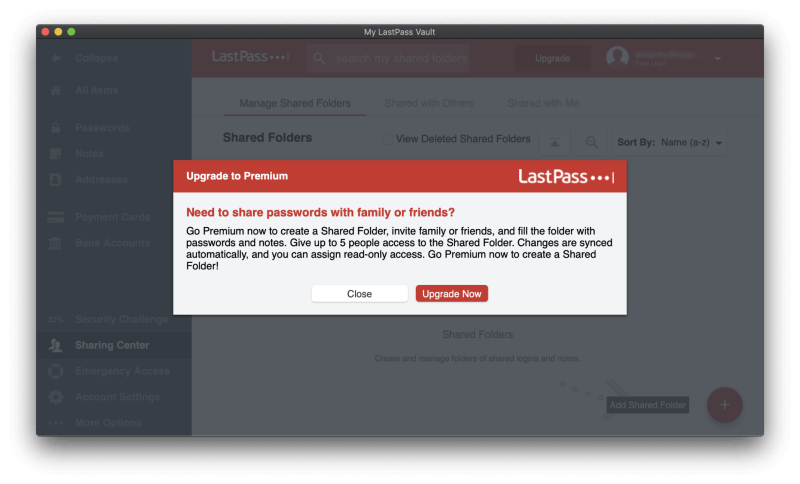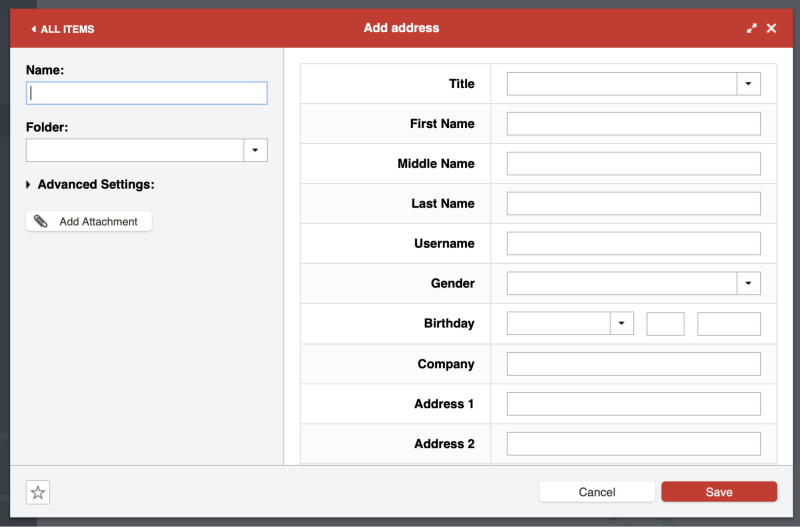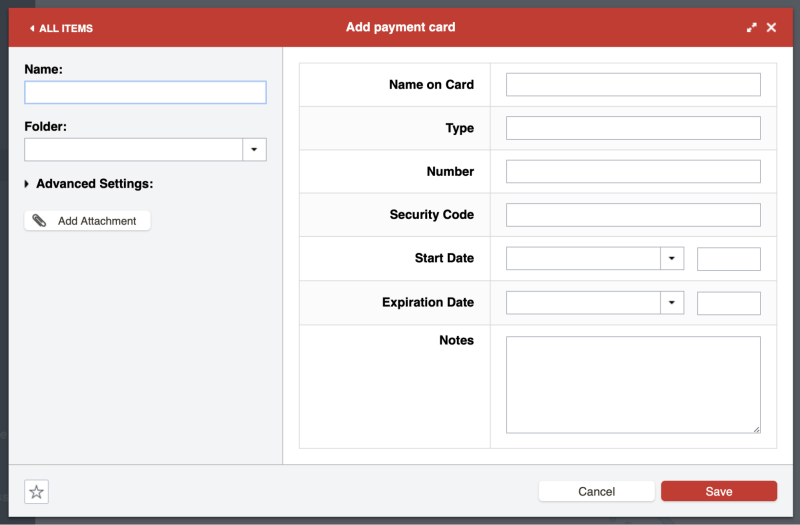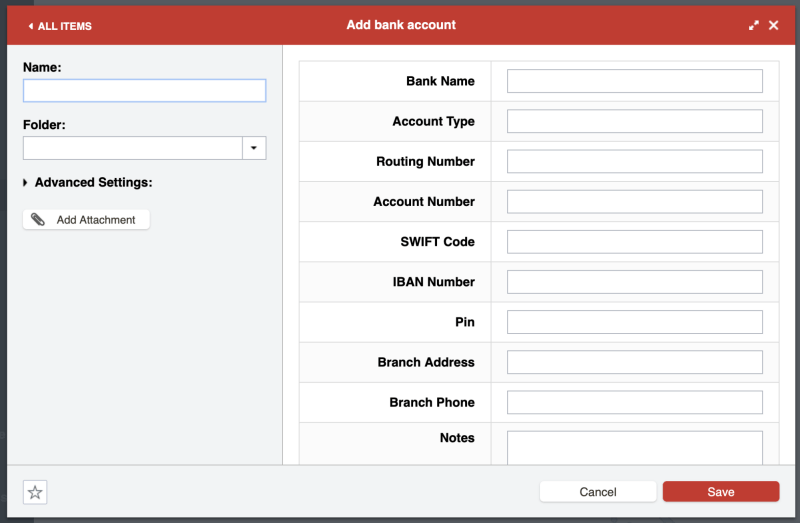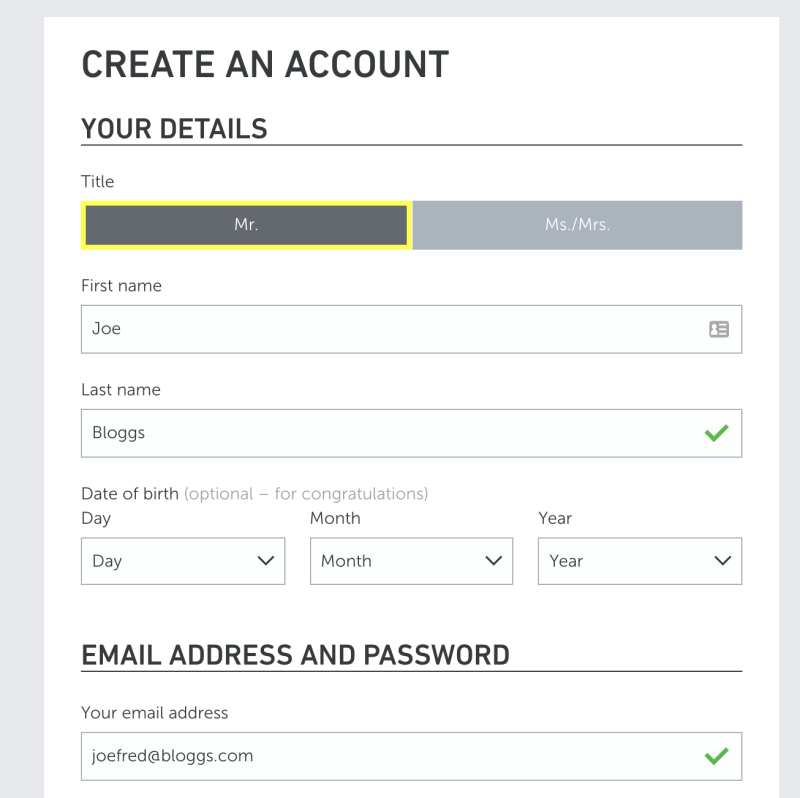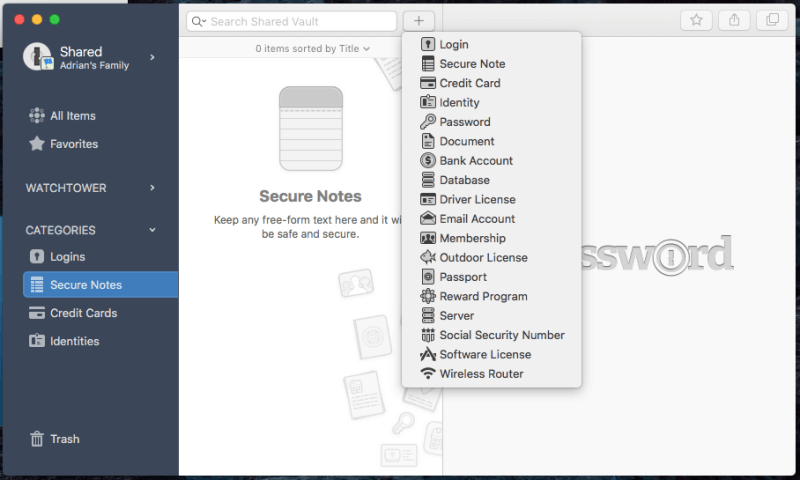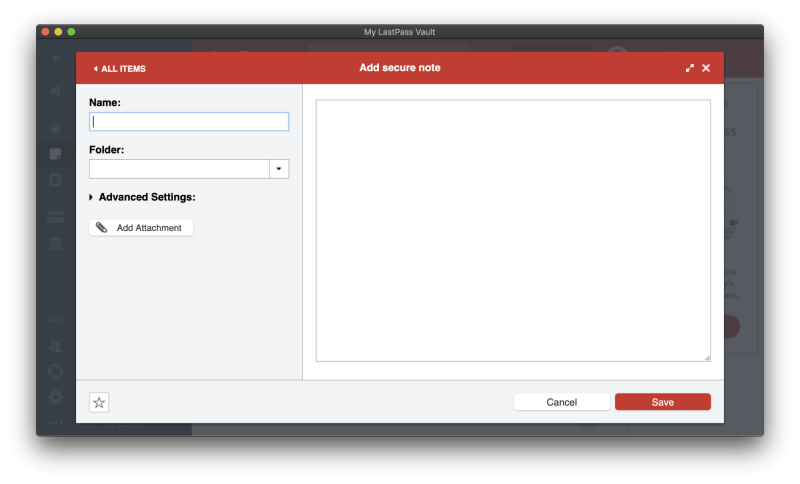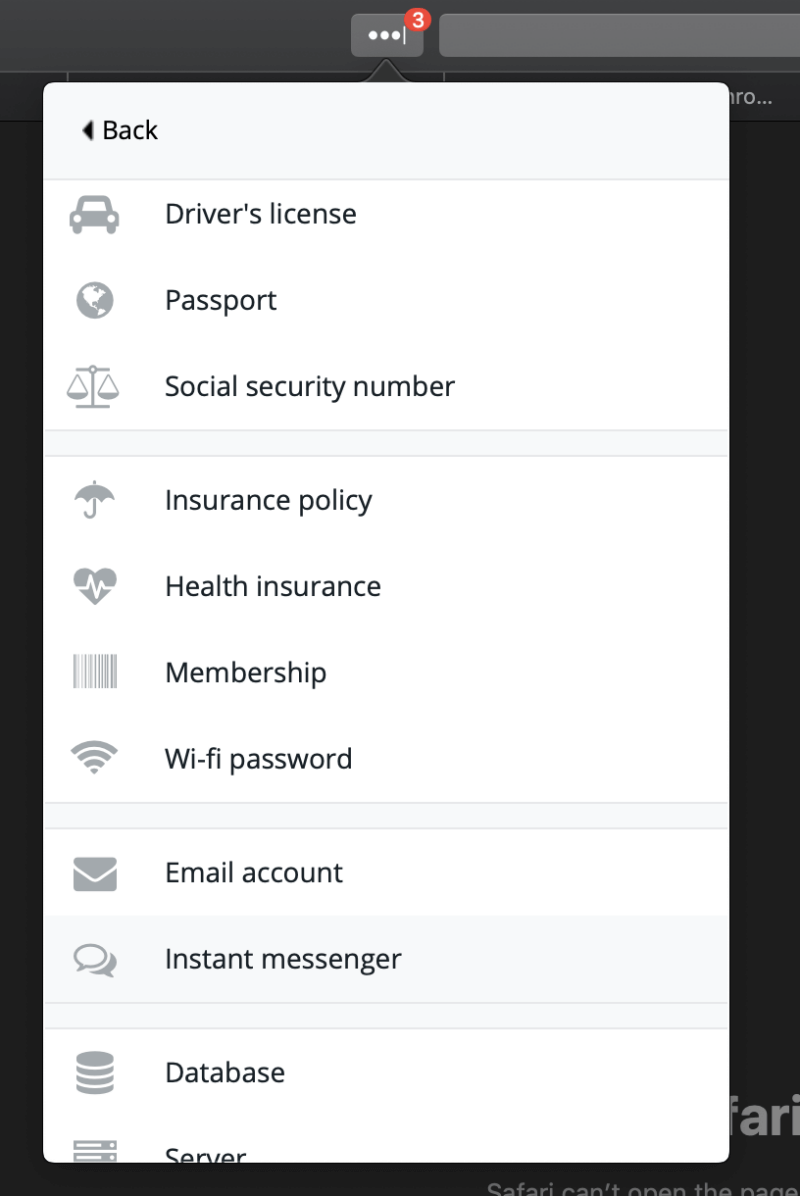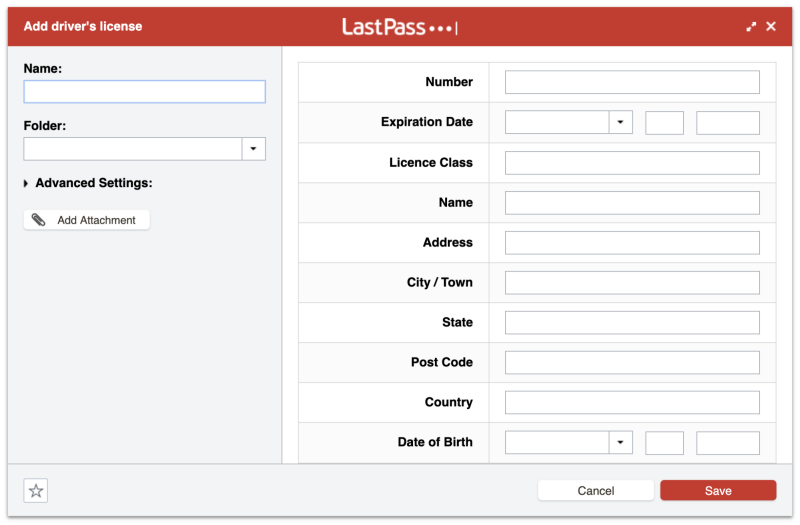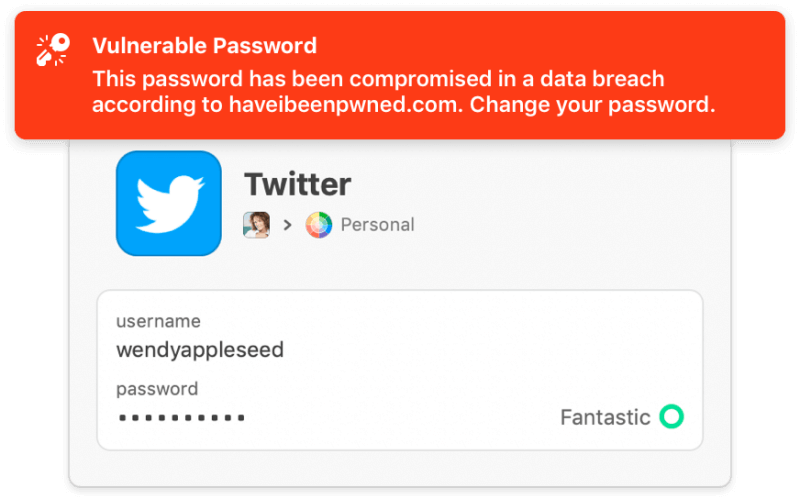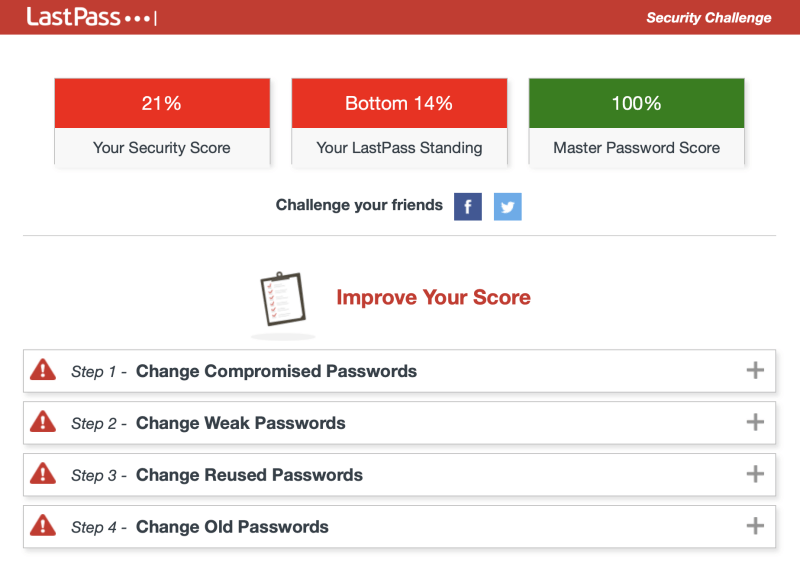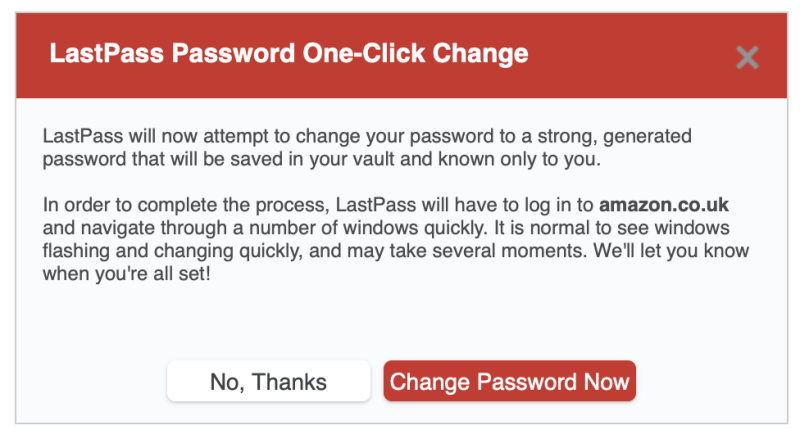1Password مقابل LastPass: أيهما أفضل في عام 2022؟
أصبحت كلمات المرور فوضى لا يمكن السيطرة عليها. لديك الكثير لتتذكره ، خاصة إذا قمت باختيار آمن لاستخدام كلمات مرور فريدة ومعقدة لكل موقع ويب تقوم بتسجيل الدخول إليه. إما أنها ستؤدي إلى انسداد عقلك ، أو ستبدأ في إعادة استخدام كلمات المرور الضعيفة لمجرد التأقلم.
أفضل طريقة للتعامل معهم هي باستخدام مدير كلمات المرور ، ويعد كل من AgileBits 1Password و LastPass من أفضل الطرق. كيف يتطابقون مع بعضهم البعض؟ لقد غطيت مراجعة المقارنة هذه.
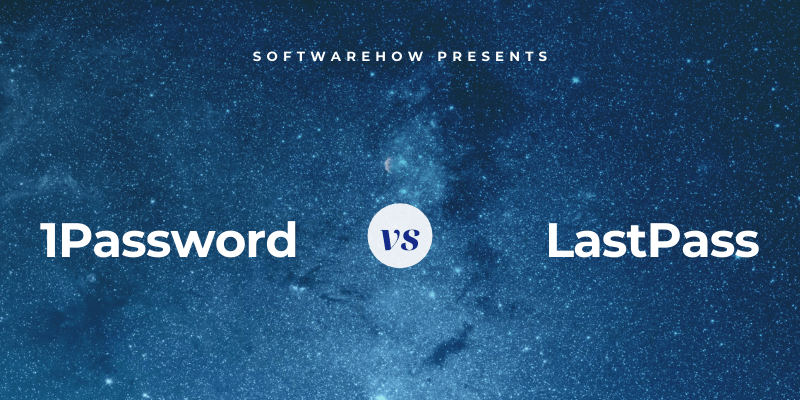
1Password هو مدير كلمات مرور متميز كامل الميزات سيتذكر كلمات المرور الخاصة بك ويملأها نيابة عنك. إنه يعمل على أنظمة التشغيل Windows و Mac و Android و iOS و Linux ، ويقدم اشتراكات بأسعار معقولة ، ولكن ليس خطة مجانية. اقرأ كامل 1 مراجعة كلمة المرور هنا.
LastPass هو بديل شائع آخر ، ولكن هذا الخيار يقدم خطة مجانية قابلة للتطبيق ، وتضيف الاشتراكات المدفوعة ميزات ودعمًا تقنيًا ذا أولوية وتخزينًا إضافيًا. الأسعار قابلة للمقارنة مع 1Password. اقرأ كامل مراجعة LastPass للمزيد.
جدول المحتويات
1Password مقابل LastPass: نتائج الاختبار
1. المنصات المدعومة
أنت بحاجة إلى مدير كلمات مرور يعمل على كل نظام أساسي تستخدمه ، وسيعمل 1Password و LastPass مع معظم المستخدمين:
- على سطح المكتب: التعادل. كلاهما يعمل على أنظمة التشغيل Windows و Mac و Linux و Chrome OS.
- على الهاتف المحمول: LastPass. كلاهما يعمل على iOS و Android ، ويدعم LastPass أيضًا Windows Phone.
- دعم المتصفح: LastPass. كلاهما يعمل على Chrome و Firefox و Internet Explorer و Safari و Edge و LastPass يدعمان أيضًا Maxthon.
الفائز: LastPass. تعمل كلتا الخدمتين على الأنظمة الأساسية الأكثر شيوعًا. يعمل LastPass أيضًا على Windows Phone ومتصفح Maxthon ، مما يجعله أكثر ملاءمة لبعض المستخدمين.
2. ملء كلمات المرور
سيتذكر 1Password كلمات المرور الجديدة أثناء قيامك بإنشاء حسابات جديدة ، ولكن سيتعين عليك إدخال كلمات المرور الحالية يدويًا – لا توجد طريقة لاستيرادها إلى التطبيق. حدد تسجيل دخول جديد واملأ اسم المستخدم وكلمة المرور وأي تفاصيل أخرى.
سيتعلم LastPass أيضًا كلمات المرور الخاصة بك في كل مرة تقوم فيها بتسجيل الدخول ، أو يمكنك إدخالها يدويًا في التطبيق.
ولكن بخلاف 1Password ، فإنه يوفر أيضًا عددًا كبيرًا من خيارات الاستيراد ، مما يتيح لك إضافة كلمات المرور الحالية بسهولة من متصفحك أو خدمة أخرى.
بمجرد إضافتهما ، سيقوم كلا التطبيقين تلقائيًا بملء اسم المستخدم وكلمة المرور عندما تصل إلى صفحة تسجيل الدخول. باستخدام LastPass ، يمكن تخصيص هذا السلوك موقعًا تلو الآخر. على سبيل المثال ، لا أريد أن يكون من السهل جدًا تسجيل الدخول إلى البنك الذي أتعامل معه ، وأفضل أن أضطر إلى كتابة كلمة مرور قبل أن أقوم بتسجيل الدخول.
الفائز: يتميز LastPass بميزتين مقارنة بـ 1Password عند تخزين كلمات المرور وتعبئتها. أولاً ، سيتيح لك بدء تشغيل مخزن كلمات المرور الخاص بك عن طريق استيراد كلمات المرور الحالية من مكان آخر. وثانيًا ، يتيح لك تخصيص كل تسجيل دخول على حدة ، مما يسمح لك بطلب كتابة كلمة مرورك الرئيسية قبل تسجيل الدخول إلى أي موقع.
3. توليد كلمات مرور جديدة
يجب أن تكون كلمات مرورك قوية – طويلة إلى حد ما وليست كلمة معجم – لذلك يصعب كسرها. ويجب أن تكون فريدة من نوعها بحيث إذا تم اختراق كلمة مرورك لأحد المواقع ، فلن تكون مواقعك الأخرى عرضة للخطر. كلا التطبيقين يجعل هذا الأمر سهلاً.
يمكن لـ 1Password إنشاء كلمات مرور قوية وفريدة من نوعها عندما تقوم بإنشاء تسجيل دخول جديد. قم بالوصول إلى التطبيق إما عن طريق النقر بزر الماوس الأيمن فوق حقل كلمة المرور أو النقر فوق رمز 1Password على شريط القائمة ، ثم النقر فوق الزر ‘إنشاء كلمة مرور’.
LastPass مشابه. يتيح لك أيضًا تحديد أن كلمة المرور سهلة النطق أو القراءة ، لتسهيل تذكر كلمة المرور أو كتابتها عند الضرورة.
الفائز: ربطة عنق. ستنشئ كلتا الخدمتين كلمة مرور قوية وفريدة وقابلة للتهيئة متى احتجت إلى واحدة.
4. أمن
قد يكون تخزين كلمات المرور الخاصة بك في السحابة مصدر قلق لك. أليس الأمر أشبه بوضع كل بيضك في سلة واحدة؟ إذا تم اختراق حسابك ، فسيتمكنون من الوصول إلى جميع حساباتك الأخرى. لحسن الحظ ، تتخذ كلتا الخدمتين خطوات للتأكد من أنه إذا اكتشف شخص ما اسم المستخدم وكلمة المرور الخاصين بك ، فلن يتمكن من تسجيل الدخول إلى حسابك.
تقوم بتسجيل الدخول إلى 1Password باستخدام كلمة مرور رئيسية ، ويجب عليك اختيار كلمة مرور قوية. ولكن في حالة اكتشاف شخص ما لكلمة المرور الخاصة بك ، يتم منحك أيضًا مفتاحًا سريًا مكونًا من 34 حرفًا يجب إدخاله عند تسجيل الدخول من جهاز أو متصفح ويب جديد.
إن الجمع بين كلمة مرور رئيسية قوية ومفتاح سري يجعل من المستحيل تقريبًا على المتسلل الوصول. المفتاح السري هو ميزة أمان فريدة لـ 1Password ولا يقدمه أي من المنافسين. يجب تخزينه في مكان آمن ولكن يمكن الوصول إليه ، ويمكنك دائمًا نسخه من تفضيلات 1Password إذا كان مثبتًا على جهاز مختلف.
أخيرًا ، كإجراء احترازي ثالث ، يمكنك تشغيل المصادقة الثنائية (2FA). عند تسجيل الدخول إلى 1Password ، ستحتاج أيضًا إلى رمز من تطبيق مصدق على جهازك المحمول. يطالبك 1Password أيضًا باستخدام 2FA على أي خدمات تابعة لجهات خارجية تدعمه.
يستخدم LastPass أيضًا كلمة مرور رئيسية ومصادقة ثنائية (اختياريًا) لحماية مخزنك ، لكنه لا يوفر مفتاحًا سريًا كما يفعل 1Password. على الرغم من ذلك ، أعتقد أن الشركتين توفران مستوى أمانًا كافيًا لمعظم المستخدمين. حتى عندما تم اختراق LastPass ، لم يتمكن المتسللون من استرداد أي شيء من خزائن كلمات مرور المستخدمين.
اعلم أنه كخطوة أمان مهمة ، لا تحتفظ أي من الشركتين بسجل لكلمة مرورك الرئيسية ، لذا لا يمكنك مساعدتك إذا نسيتها. هذا يجعل تذكر كلمة المرور الخاصة بك مسؤوليتك ، لذا تأكد من اختيار كلمة مرور لا تنسى.
الفائز: 1 كلمة المرور. يمكن أن يتطلب كلا التطبيقين استخدام كلمة مرورك الرئيسية وعامل ثانٍ عند تسجيل الدخول من متصفح أو جهاز جديد ، ولكن 1Password يذهب أبعد من ذلك من خلال توفير مفتاح سري.
5. مشاركة كلمة المرور
بدلاً من مشاركة كلمات المرور على قصاصة من الورق أو رسالة نصية ، افعل ذلك بأمان باستخدام مدير كلمات المرور. سيحتاج الشخص الآخر إلى استخدام نفس كلمة المرور التي تستخدمها ، ولكن سيتم تحديث كلمات المرور الخاصة به تلقائيًا إذا قمت بتغييرها ، وستكون قادرًا على مشاركة تسجيل الدخول دون معرفة كلمة المرور بالفعل.
يتيح لك 1Password مشاركة كلمات المرور الخاصة بك فقط إذا كانت لديك خطة عائلية أو خطة عمل. لمشاركة واحدة مع كل شخص في خطتك ، ما عليك سوى نقل العنصر إلى المخزن المشترك الخاص بك. إذا كنت ترغب في المشاركة مع أشخاص معينين ولكن ليس مع الجميع ، فأنشئ قبوًا جديدًا وقم بإدارة من لديه إمكانية الوصول.
LastPass أفضل هنا. تسمح لك جميع الخطط بمشاركة كلمات المرور ، بما في ذلك كلمة المرور المجانية.
يعرض لك ‘مركز المشاركة’ في لمحة كلمات المرور التي شاركتها مع الآخرين وأي كلمات المرور شاركوها معك.
إذا كنت تدفع مقابل LastPass ، فيمكنك أيضًا مشاركة مجلدات كاملة وإدارة من لديه حق الوصول. يمكن أن يكون لديك مجلد العائلة الذي تقوم بدعوة أفراد العائلة والمجلدات إليه لكل فريق تشارك معه كلمات المرور. بعد ذلك ، لمشاركة كلمة المرور ، ما عليك سوى إضافتها إلى المجلد الصحيح.
الفائز: LastPass. بينما تتطلب 1Password الاشتراك في خطة عائلية أو خطة عمل لمشاركة كلمات المرور ، يمكن لجميع خطط LastPass القيام بذلك ، بما في ذلك الخطة المجانية.
6. تعبئة نموذج الويب
LastPass هو الفائز السهل هنا لأن الإصدار الحالي من 1Password لا يحتوي على هذه الميزة. يمكن للإصدارات السابقة أن تملأ نماذج الويب ، ولكن منذ إعادة كتابة التعليمات البرمجية من الصفر قبل بضع سنوات ، فهذه ميزة واحدة ، حتى الآن ، لم يتم إعادة تنفيذها.
يوفر عناويني يسمح لك قسم LastPass بتخزين معلوماتك الشخصية التي سيتم ملؤها تلقائيًا عند إجراء عمليات شراء وإنشاء حسابات جديدة – حتى عند استخدام الخطة المجانية.
الأمر نفسه ينطبق على قسم بطاقات الدفع …
…و ال Bank Accounts والقسم الخاص به.
الآن عندما تحتاج إلى ملء نموذج ، يعرض LastPass القيام بذلك نيابة عنك.
الفائز: آخر ممر.
7. الوثائق والمعلومات الخاصة
يمكن لـ 1Password أيضًا تخزين المستندات الخاصة والمعلومات الشخصية الأخرى ، مما يسمح لك بالاحتفاظ بجميع معلوماتك المهمة والحساسة في مكان واحد.
تشمل أنواع المعلومات التي يمكنك تخزينها ما يلي:
- تسجيلات الدخول ،
- ملاحظات آمنة ،
- تفاصيل بطاقة الائتمان ،
- المتطابقات،
- كلمات السر
- مستندات،
- تفاصيل الحساب المصرفي ،
- أوراق اعتماد قواعد البيانات ،
- رخص القيادة ،
- بيانات اعتماد حساب البريد الإلكتروني ،
- عضويات
- التراخيص الخارجية ،
- جوازات السفر
- برامج المكافآت ،
- تسجيلات دخول الخادم ،
- أرقام الضمان الاجتماعي ،
- تراخيص البرمجيات ،
- كلمات مرور جهاز التوجيه اللاسلكي.
يمكنك أيضًا إضافة المستندات والصور والملفات الأخرى عن طريق سحبها إلى التطبيق. يتم تخصيص الخطط الشخصية والعائلية والفريقية سعة تخزين قدرها 1 غيغابايت لكل مستخدم ، وتتلقى خطط الشركات والمؤسسات 5 غيغابايت لكل مستخدم. يجب أن يكون هذا أكثر من كافٍ بالنسبة للمستندات الخاصة التي تريد الاحتفاظ بها متوفرة ولكن آمنة.
LastPass مشابه ويقدم ملف ملحوظات حيث يمكنك تخزين معلوماتك الخاصة. فكر في الأمر على أنه دفتر ملاحظات رقمي محمي بكلمة مرور حيث يمكنك تخزين معلومات حساسة مثل أرقام الضمان الاجتماعي وأرقام جوازات السفر والجمع في خزانتك أو إنذارك.
يمكنك إرفاق ملفات بهذه الملاحظات (بالإضافة إلى العناوين وبطاقات الدفع والحسابات المصرفية ، لكن ليس كلمات المرور). يتم تخصيص 50 ميغابايت للمستخدمين مجانًا لمرفقات الملفات ، بينما يمتلك المستخدمون المميزون 1 جيجابايت. لتحميل المرفقات باستخدام متصفح الويب ، يجب أن تقوم بتثبيت برنامج التثبيت العالمي LastPass Universal ‘الممكّن الثنائي’ لنظام التشغيل الخاص بك.
أخيرًا ، هناك مجموعة واسعة من أنواع البيانات الشخصية الأخرى التي يمكن إضافتها إلى LastPass ، مثل تراخيص القيادة وجوازات السفر وأرقام الضمان الاجتماعي وتسجيلات الدخول إلى قاعدة البيانات والخادم وتراخيص البرامج.
الفائز: ربطة عنق. يتيح لك كلا التطبيقين تخزين ملاحظات آمنة ومجموعة واسعة من أنواع البيانات والملفات.
8. تدقيق الأمن
من وقت لآخر ، سيتم اختراق خدمة الويب التي تستخدمها ، وسيتم اختراق كلمة مرورك. إنه وقت رائع لتغيير كلمة مرورك! لكن كيف تعرف متى يحدث ذلك؟ من الصعب تتبع الكثير من عمليات تسجيل الدخول. سوف يعلمك برج المراقبة في 1Password.
إنها لوحة معلومات أمنية تظهر لك:
- نقاط الضعف،
- عمليات تسجيل الدخول المخترقة ،
- إعادة استخدام كلمات المرور ،
- حيث فاتتك المصادقة ذات العاملين.
تحدي أمان LastPass يشبه. سيتصفح أيضًا جميع كلمات المرور الخاصة بك بحثًا عن مخاوف أمنية بما في ذلك:
- كلمات المرور المخترقة ،
- كلمات مرور ضعيفة
- إعادة استخدام كلمات المرور و
- كلمات المرور القديمة.
لكن LastPass يذهب إلى أبعد من ذلك من خلال عرض تغيير كلمات المرور تلقائيًا نيابة عنك. يعتمد هذا على تعاون مواقع الويب التابعة لجهات خارجية ، لذلك لا يتم دعم جميع المواقع ، لكنها ميزة مفيدة لا أكثر.
الفائز: LastPass ، لكنه قريب. ستحذرك كلتا الخدمتين من المخاوف الأمنية المتعلقة بكلمة المرور ، بما في ذلك عندما يتم اختراق الموقع الذي تستخدمه. تقدم LastPass خطوة إضافية من خلال عرض تغيير كلمات المرور الخاصة بي تلقائيًا ، على الرغم من عدم دعم جميع المواقع.
9. التسعير والقيمة
معظم مديري كلمات المرور لديهم اشتراكات تكلف 35-40 دولارًا شهريًا ، وهذه التطبيقات ليست استثناءً. يقدم الكثير أيضًا خطة مجانية ، لكن 1Password لا يفعل ذلك. يقدم كلاهما فترة تجريبية مجانية مدتها 30 يومًا لأغراض التقييم ، كما يقدم LastPass أيضًا الخطة المجانية الأكثر استخدامًا لأي مدير كلمات مرور – يتيح لك مزامنة عدد غير محدود من كلمات المرور مع عدد غير محدود من الأجهزة ، بالإضافة إلى معظم الميزات التي ستحتاجها.
تقدم كل شركة خطط الاشتراك للأفراد والعائلات والفرق والشركات. شاهد بنفسك مدى تشابه الأسعار:
1Password:
- الشخصي: 35.88 دولار في السنة ،
- الأسرة (بما في ذلك 5 أفراد من العائلة): 59.88 دولارًا في السنة ،
- الفريق: 47.88 دولارًا لكل مستخدم في السنة ،
- نشاط تجاري: 95.88 دولارًا لكل مستخدم في السنة.
لاست باس:
- القسط: 36 دولارًا في السنة ،
- العائلات (بما في ذلك 6 أفراد من العائلة): 48 دولارًا في السنة ،
- الفريق: 48 دولارًا لكل مستخدم في السنة ،
- الأعمال: ما يصل إلى 96 دولارًا لكل مستخدم في السنة.
الفائز: LastPass لديها أفضل خطة مجانية في العمل. عندما يتعلق الأمر بالاشتراكات المدفوعة ، فإن أسعار 1Password و LastPass لها أسعار متطابقة تقريبًا.
الحكم النهائي
اليوم ، يحتاج الجميع إلى مدير كلمات المرور. نحن نتعامل مع عدد كبير جدًا من كلمات المرور لإبقائها جميعًا في رؤوسنا ، وكتابتها يدويًا ليست ممتعة ، خاصة عندما تكون طويلة ومعقدة. يعد كل من 1Password و LastPass تطبيقين ممتازين مع أتباع مخلصين.
إذا اضطررت إلى الاختيار ، على ما أعتقد LastPass له الحافة. إلى جانب امتلاك خطة مجانية جيدة جدًا (شيء لا تقدمه 1Password على الإطلاق) ، فاز LastPass في العديد من فئات المقارنة لدينا:
- المنصات المدعومة: LastPass ، ولكن فقط.
- ملء كلمات المرور: يسمح LastPass بتخصيص أكبر لعمليات تسجيل الدخول ، بما في ذلك طلب كتابة كلمة مرور.
- ملء نموذج الويب: LastPass — 1Password لا يمكنه القيام بذلك حاليًا.
- تدقيق الأمان: يذهب LastPass إلى أبعد من ذلك من خلال عرض تغيير كلمات المرور الخاصة بي.
تم ربط عدد قليل من الفئات ، و 1Password حصل على فوز واحد فقط:
- الأمان: يستخدم 1Password مفتاحًا سريًا لحماية إضافية.
لكن المعركة كانت قريبة في كل مرة ، وكلا التطبيقين يقدمان وظائف مماثلة بسعر مماثل ، باستثناء خطة LastPass المجانية الممتازة ، وعدم قدرة 1Password على ملء نماذج الويب.
هل ما زلت تواجه صعوبة في الاختيار بين LastPass و 1Password؟ أوصيك بالاستفادة من الفترة التجريبية المجانية التي تبلغ 30 يومًا لكل تطبيق لترى بنفسك أفضل ما يلبي احتياجاتك.
أحدث المقالات